iOS 9特集・まとめ
- 2. iOS 9 新機能
- 3. iOS 9 の準備
- 4. iOS9ダウンロード&インストール
- 4.1 iOS 9にアップデートする5つの理由
- 4.2 Over The Airを使う
- 4.3 iTunesを使う
- 4.4 脱獄したデバイスをiOS 9へアップグレード
- 4.5 iOS 9アップデート復元
- 4.6 iOS 9をiOS 8へダウングレード
- 5. iOS 9トラブルシューティング
- 6. iOS 9 ヒント
- 7. iOS 9 アプリ & 復元
いよいよ待望のiPhone新機種についての公式なアナウンスが9月9日にあるということで、心待ちにされている方も多いと思います。それに合わせる形で秋にApple製品の新OSとなるiOS9へのアップデートにさきがけ、開発者以外に向けたパブリックベータ版の配布が始まり、機能の追加・変更などさまざまな新情報が明らかになってきました。
そこでiOS9の新機能の中から連絡先についての情報と新OSへの大型アップデートで起こりうるデータ破損についての対策、またはiOS9連絡先復元ツール「Dr.Fone - iPhoneデータ復元」を紹介していきます。
Part 1. iOS9の連絡先についての情報
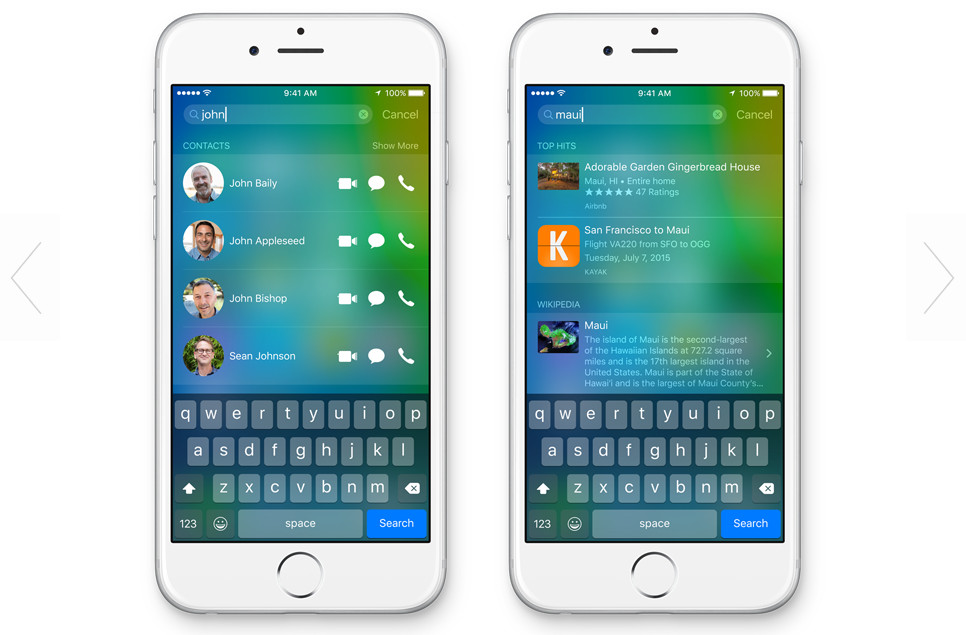
iOS8.4では検索欄に名前を入れるとそれに該当する候補が表示されるだけですが、iOS9の場合、表示中の名前の右に「電話」、「iMessages」、「FaceTime」のアイコンが表示され、そこをタップするだけで電話、メッセージの送信などができるように。
検索機能においてはSpotlight検索など今まで連絡先は対象外でしたが、iOS9では検索対象に入り、上で述べたように検索結果から直接電話などが行えるようになります。電話がかかってきた場合、電話帳に登録されていなくてもEメール等のデータから推測して相手の名前を表示してくれたり、Eメールに相手の連絡先の情報があれば自動で追加されます。
まるで自分がこれからしようとすることを先読みして、行動するかのように今までに比べて連絡先へのアクセスが飛躍的に速くなる上、かかる手間も減るようです。
Part 2. 「Dr.Fone - iPhoneデータ復元」を使って、iOS9アップデートで失われた連絡先を復元方法
iOS9のパブリックベータ版はバグが含まれており、使っていてクラッシュしてしまったり、トラブルの原因になることもありますし、稀に不都合があってダウングレードする必要があることも考えられます。iOS9公式版の大型アップデートでも同様の場合を想定してバックアップや復元ソフトがあれば万全ですね。備えあれば憂いなしです。
そこでおすすめなのが「Dr.Fone - iPhoneデータ復元」を使ったデータ復元です。復元したいデータをプレビューしながら簡単で確実にデータを復元することが出来る上、iOS9にも対応している数少ないデータ復元ソフトの一つです。
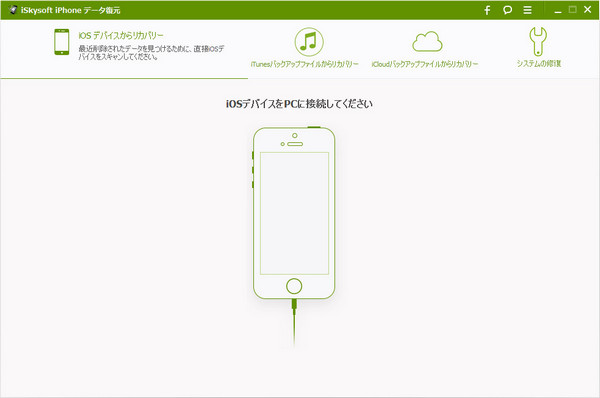
ステップ 1. iOS9連絡先・電話帳復元ツールのダウンロード
「Dr.Fone - iPhoneデータ復元」をダウンロード&インストールしたら、PCにお使いのアップルデバイスを接続します。
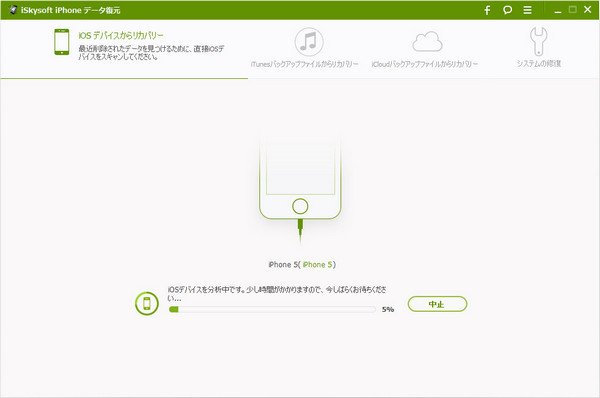
ステップ 2. iOSデバイスの分析
画面に「開始」ボタンが表示されますので、クリックするとデバイスの分析が始まります。
分析が終わったらデータのスキャンが始まります。
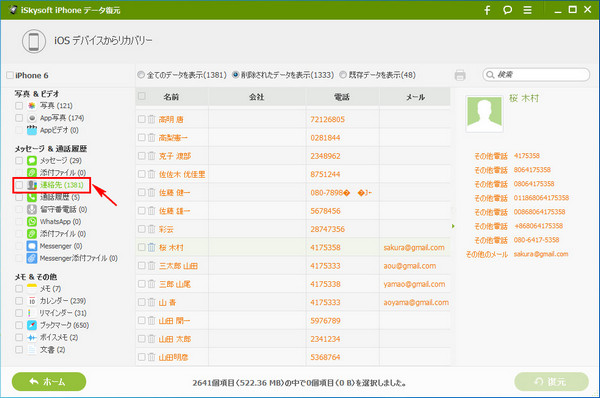
ステップ 3.復元したい連絡先のプレビュー
スキャン終了後、復元できるデータが左にカテゴリー別に表示され、右画面でプレビューしながら選択できます。連絡先を復元するので左の「メッセージ&通話履歴」の「連絡先」をクリックします。右に連絡先が表示されるので、復元したいファイルを選択します。
※スキャン結果の画面には存在するデータも表示されるので、消去されたデータのみ表示したい場合は、上の「削除された項目のみ表示」をONにします。
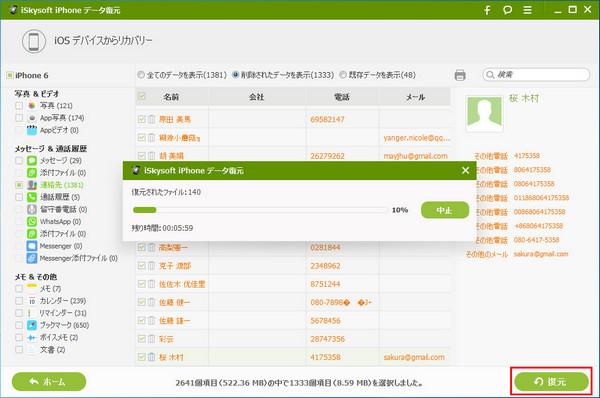
ステップ 4. iOS9から連絡先・電話帳の復元
復元したいファイルを選択したら「復元」をクリックします。
すると「パソコンに復元」、「デバイスに復元」と表示されますので、希望の復元先をクリックし、復元完了を待ちます。
以上が「Dr.Fone - iPhoneデータ復元」を使ったiOS9連絡先のデータ復元の手順です。PCとデバイスを接続後、ワンクリックで分析、スキャンが始まり、スキャン後は復元したいデータを選ぶだけとシンプルな操作となっています。これならデータ破損などのトラブルが起きても、特別な知識を必要とせず、どなたでも使用できますね。
来るiOS9のアップデートに向けて「Dr.Fone - iPhoneデータ復元」があれば安心です! まずは体験版をお試しください。










加藤清明
編集
0 Comment(s)